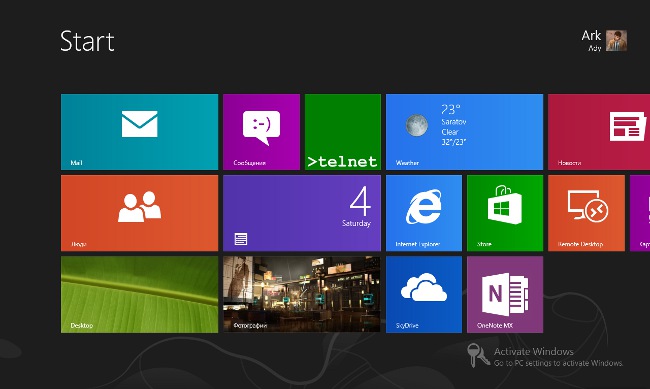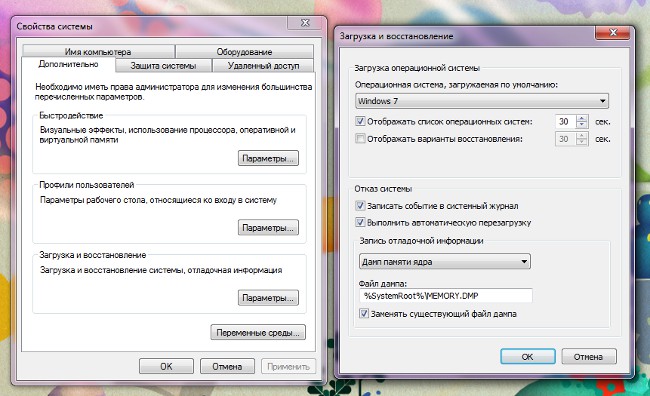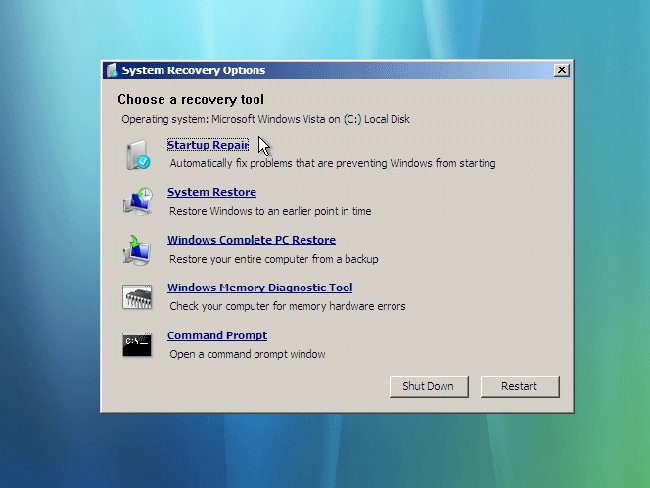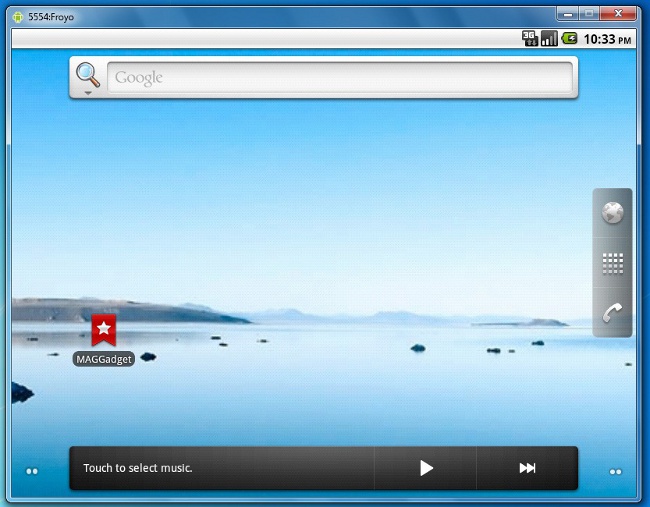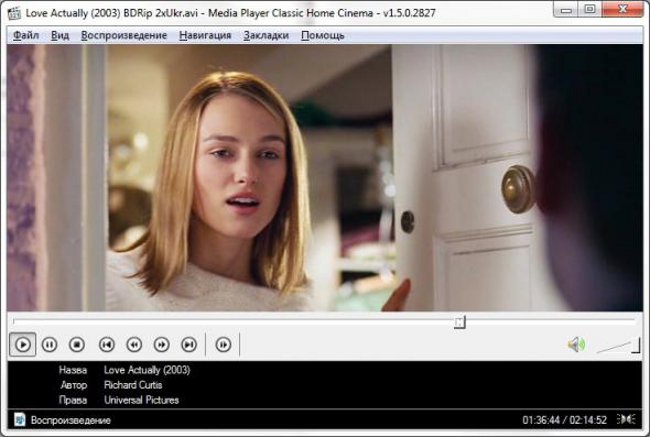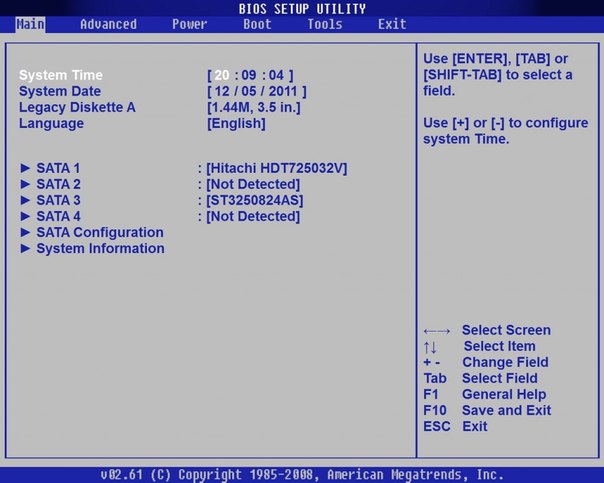Windows 8 설치 방법

많은 개인용 컴퓨터 사용자가 이미새로운 운영 체제 Windows의 기능 목록을 알게 된 다음에는 설치하기를 진지하게 생각한 것입니다. 이전 버전의 시스템과는 다른 새로운 매력적인 인터페이스에 대한 설명이 누구에게나 흥미로울 것이기 때문에 놀라운 일은 아닙니다. 이 기사에서, 창문 설치 방법 8 귀하의 컴퓨터에.
우선, 우리는 플래시 드라이브 및 운영 체제 이미지 자체. 당신은 또한 당신이컴퓨터 (마더 보드 모델) 또는 USB 장치에서 노트북 부팅. 매우 쉽게 확인하십시오. 하드웨어 설명서를 보거나 부팅 항목을 선택해야하는 BIOS로 이동하십시오. 이러한 유형의 다운로드가 지원되지 않는 경우 하드웨어가 긴급한 업데이트가 필요한 첫 번째 신호입니다.
자체적으로 배포에는 4GB 이상이 소요되므로 Windows 8을 성공적으로 설치하려면 플래시 드라이브가 필요합니다. 8GB 이상. 또한 일할 필요가 있습니다.부팅 가능한 USB 플래시 드라이브가 생성되는 Windows 7 또는 Windows Vista가 설치된 컴퓨터. 플래시 드라이브를 만들 때 플래시 드라이브는 포맷팅을 받게되므로 USB 플래시 드라이브의 모든 중요한 정보를 안전한 장소에 복사하십시오. 또한 필요 DEAMON 도구가상 디스크 에뮬레이터 역할을합니다.
플래시 드라이브를 컴퓨터에 연결 한 후 다음을 사용하여 명령 줄을 시작해야합니다. 행정 권한. 시작 메뉴로 이동하여 검색 창에 cmd를 입력하고 Ctrl + Shift + Enter를 누릅니다.
그런 다음 명령 행에서 DISKPART Enter를 누르십시오. 그런 다음 전화를 겁니다. 목록 디스크 다시 Enter 키를 누르면운영 체제가 플래시 드라이브를 의미하는 숫자가 무엇인지 알 필요가있는 디스크 목록이 표시됩니다. 디스크 1이라고합시다.
다음 단계는 플래시 드라이브를 포맷하는 것입니다. 이렇게하려면 다음 일련의 명령을 등록해야합니다. "Select Disk 1", "Clean", "Create primary partition", "Select partition 1", "Action", "Format FS = NTFS". 일반적으로 서식을 지정하는 데 시간이 오래 걸리지 않으며 완료되면 입력해야합니다. 할당 및 «출구».
다음에는 이미지를 가상으로 열어야합니다.드라이브,이 목적을 위해 사용 DEAMON 도구 프로그램 또는 다른 에뮬레이터. 다시 명령 줄로 돌아가서 디스크의 이름을 입력하고 마지막에 콜론을 입력해야합니다 (예 : F :. 그런 다음 입력합니다. CD 부팅. 따라서 폴더 F : Boot는 bootsect.exe 파일이며 부트 로더 코드를 생성하도록 실행하여 처방합니다 bootsect.exe / nt60 G :, 여기서 G는 USB 플래시 드라이브가 작동하는 문자입니다. 이제 부트 로더가 성공적으로 생성되었다는 메시지가 나타납니다.
남아있다. DVD의 전체 내용을 복사하십시오. USB 플래시 드라이브에 시스템을 배포하십시오. 이제는 Windows 8을 설치할 수 있습니다. 플래시 드라이브의 BIOS에로드 우선 순위를 지정합니다. 컴퓨터를 다시 시작하면 운영 체제 설치 관리자가 자동으로 열립니다.
시스템에서 부팅 가능한 USB 플래시 드라이브를 만드는 경우 Windows XP,이 과정은 약간 다릅니다. 우선, 유틸리티가 필요합니다. MBRWiz. 명령 줄에서 플래시 드라이브를 포맷 한 후 다음을 입력하십시오. 변환 G : / FS : NTFS, 여기서 G는 플래시 드라이브가 지정된 문자입니다. 다음으로 MBRWiz.exe 파일을 실행해야합니다. 그러면 MBRWiz.exe 유틸리티가 지정된 폴더 (예 : C : MBRWIZ)에서 유틸리티의 압축을 풉니 다. 이제 명령 줄에 글을 작성하여이 폴더로 이동해야합니다. CD C : MBRWIZ.
전화 건 MBRWIZ / LIST. 표시된 목록에서 컴퓨터의 일련 번호가 USB 플래시 드라이브 (예 : 1)인지 확인해야합니다. 다음으로 다음을 작성하십시오. MBRWIZ / 디스크 = 1 / 활성 = 1. 이 후, 부트 로더 코드는 Windows 7 및 Vista와 같은 방법으로 생성됩니다. 이제 배포판 자체를 플래시 드라이브에 복사 할 수 있습니다.
설치 관리자는 명확한 인터페이스, 단계별로 설치 프로세스가 표시됩니다. 모든 것은 언어 선택과 라이센스 계약 확인으로 시작됩니다. 설치 모드의 경우, 사용자 정의 (고급), 디스크 포맷을하는 것이 좋습니다.설치 될 것입니다. 다음으로 평상시처럼 컴퓨터 이름을 지정해야하며 사용자 이름도 지정해야합니다. 이것은 Windows 8을 성공적으로 설치하는 데 가장 필요한 것입니다.